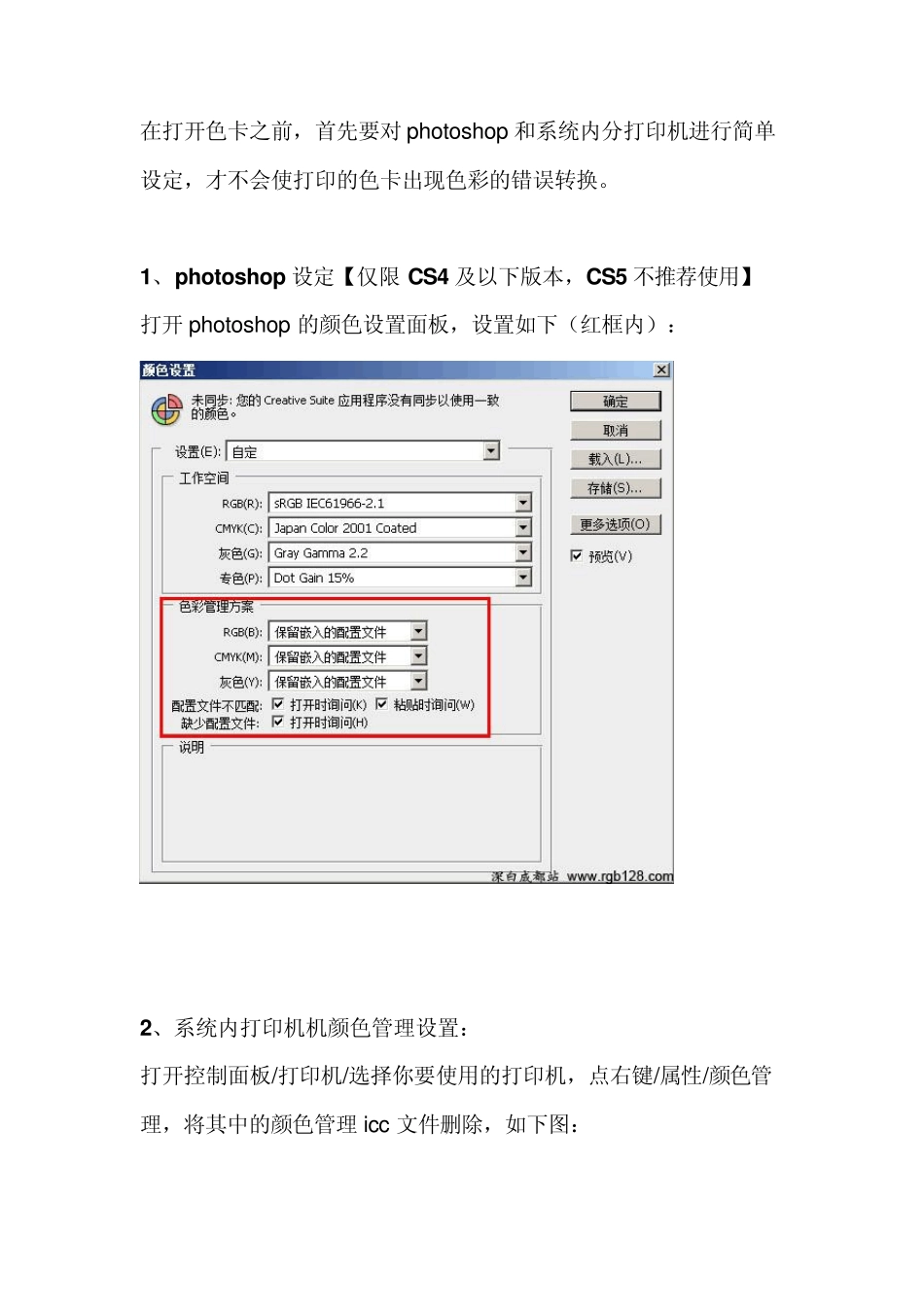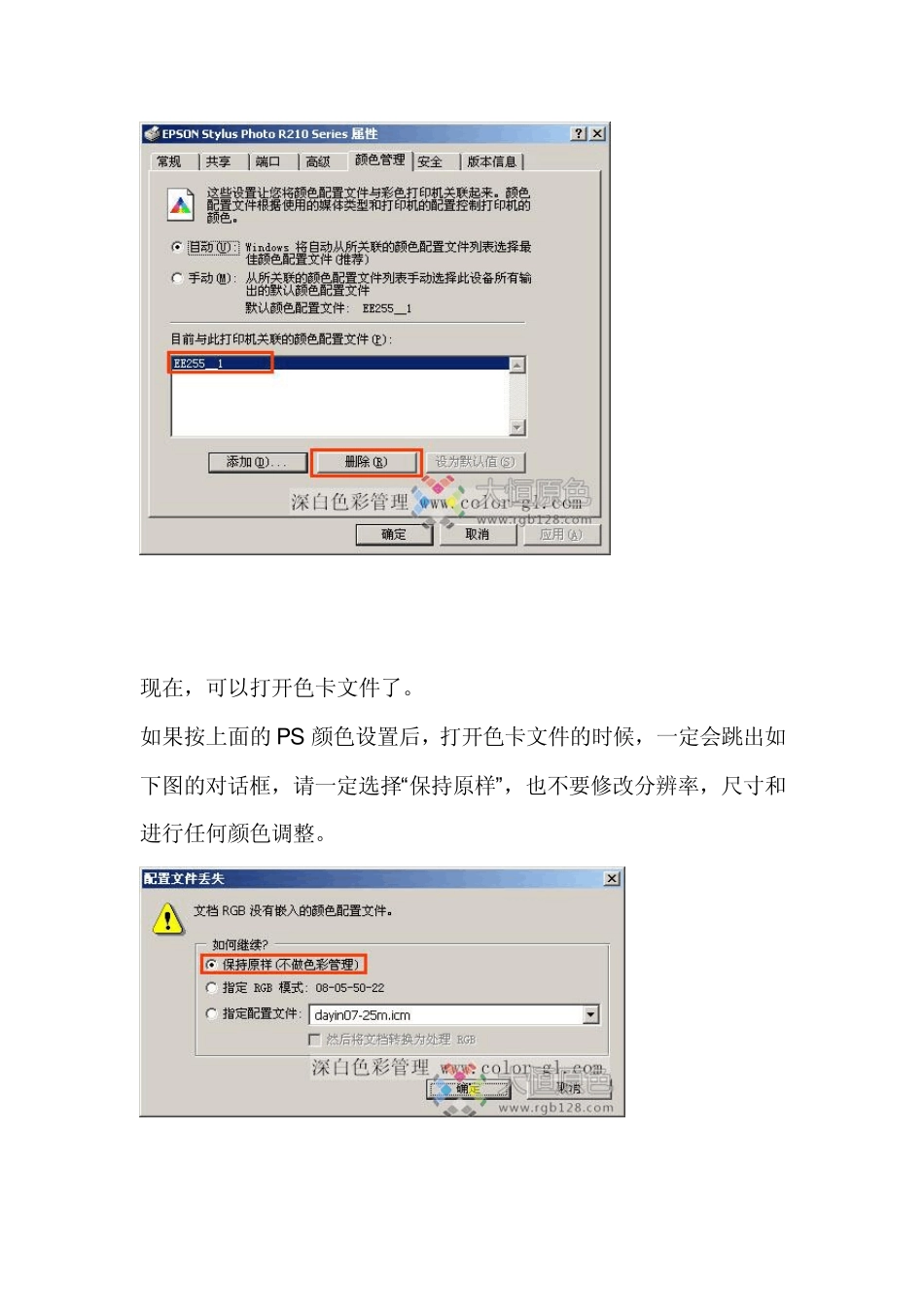怎样正确打印色卡文件制作icc 发布日期:2010-03-08 大家在制作打印机icc 的时候,需要使用分光光度计测量打印机打印出来的色卡文件。 这些色卡文件包括: TC2.83RGB(小型喷墨打印机使用,包括绝大多数A4 幅面喷墨打印机都可以使用这个色卡) TC9.18RGB(喷墨打印机使用,包括大幅面喷墨打印机、照片冲印、数码片夹、热转印等) IT8/7.3CMYK(激光打印机使用,包括数码打样设备、CMYK 模式写真喷绘设备、印刷等) ECI2002CMYK(激光打印机使用,包括数码打样设备、CMYK 模式写真喷绘设备、印刷等,比 IT8/7.3CMYK 有更好的色块分布) 我们网站下载(符合我们的分光光度仪测量要求的)这四种色卡,直接点击上面的色卡名称即可进入下载。除了 TC2.83RGB 为一张外,其他几种色卡都有卷筒纸、A3 幅面、A4 幅面三种区分(每种幅面的色块数是一样的,只不过是每个文件的尺寸不同上面的色卡排列方式不同)。每种幅面内又包括几个文件(3-5 个,全部打印)。推荐使用A4 幅面的文件打印,比较灵活,也比较方便测量和邮寄。 在打开色卡之前,首先要对photoshop 和系统内分打印机进行简单设定,才不会使打印的色卡出现色彩的错误转换。 1、photoshop 设定【仅限 CS4 及以下版本,CS5 不推荐使用】 打开photoshop 的颜色设置面板,设置如下(红框内): 2、系统内打印机机颜色管理设置: 打开控制面板/打印机/选择你要使用的打印机,点右键/属性/颜色管理,将其中的颜色管理 icc 文件删除,如下图: 现在,可以打开色卡文件了。 如果按上面的 P S 颜色设置后,打开色卡文件的时候,一定会跳出如下图的对话框,请一定选择“保持原样”,也不要修改分辨率,尺寸和进行任何颜色调整。 在photoshop 打印的时候,先选择打印与预览选项面板/显示器他选项(或高级),按如下图所示设置,不要缩放,来源选择文档,打印机中选择保持为来源,即不作打印色彩管理。 (photoshop 的版本不同,此处文字内容和位置也不尽相同,但请注意此处意思为使用文档自身的icc 设置)。 打印色卡时,需要关闭打印机的色彩管理功能,下面分别是不同品牌打印机关闭色彩管理的方式: EPSON 打印机设置 这里使用的是很常见的EPSONR210 作演示,其他打印机以此类推: 重点是两个部分(上图两个红框内): a、纸张选择为你正在使用的打印纸类型(普通纸不行,不是用来打图片的),必须和你的纸张一致。如果你需要多种不同纸张的icc 文件,...